Bu dokümanda, Android oyununuz için Google Play oyun hizmetlerini kurmak üzere Google Play Console'u nasıl kullanacağınız açıklanmaktadır. Google Play Console, oyun hizmetlerini yönetebileceğiniz, oyununuzu yetkilendirmek ve kimlik doğrulaması yapmak için meta verileri yapılandırabileceğiniz merkezi bir yer sağlar.
Oyununuzu Google Play Console'a eklemek için aşağıdaki genel adımları uygulayın:
- Oyununuz için bir oyun projesi oluşturun ve oyunun adı ve açıklaması gibi ayrıntıları belirtin.
- Oyununuzu yetkilendirmek ve Google Play Games Hizmetleri'nde kimlik doğrulaması yapmak için gerekli kimlik bilgilerini oluşturun ve bu kimlik bilgilerini Google Play Games Hizmetleri'ne bağlayın.
Bu adımlar, aşağıdaki bölümlerde daha ayrıntılı olarak ele alınmaktadır.
1. Adım: Google Play Console'da oturum açma
Oturum açmak için Google Play Console'a gidin. Daha önce Google Play Console'a kaydolmadıysanız bunu yapmanız istenir.
2. adım: Oyununuzu Google Play Console'a ekleyin
Oyununuzu eklemek için aşağıdaki adımları uygulayın:
- Henüz yapmadıysanız Play Console'da bir oyun oluşturun. Daha fazla bilgi için buraya göz atın.
- Büyüme > Play Games Hizmetleri > Kurulum ve yönetim > Yapılandırma'ya gidin.
Hangi Play Games hizmetleri projesini kullanmak istediğinizi belirtin. Sıfırdan bir proje oluşturabilir veya mevcut bir projeyi kullanabilirsiniz.
Yeni Play Games hizmetleri projesi oluştur: Play Games hizmet projesi oluşturmak için bir bulut projesi gerekir.
Bu oyun için oluşturulmuş bir bulut projeniz varsa açılır listeden bulut projenizi ve Kullan'ı seçin.
Aksi takdirde Yeni bulut projesi oluştur'u seçin ve bu oyun için yeni bulut projesi oluşturma talimatlarını uygulayın. Ardından Bulut projelerini yenile'yi ve açılır listeden yeni oluşturulan bulut projesini seçip Kullan'ı tıklayın.
Mevcut bir Play Games hizmetleri projesini kullanma: Mevcut paket adını değiştirmek için Play Console'da yeni bir oyun oluşturuyorsanız veya oyununuzun farklı paket adlarına sahip ücretsiz ve ücretli sürümleri varsa bu seçeneği kullanabilirsiniz. Play Games hizmetleri projesini seçin ve Kullan'ı tıklayın.
Play Games Hizmetleri oyun projesi oluşturulur ve seçilen bulut projesinde Play Games Hizmetleri API'leri otomatik olarak etkinleştirilir.
Özellikler bölümünde, Özellikleri Düzenle'yi seçip oyununuz için açıklama, kategori ve grafik öğeleri ekleyebilirsiniz.
- Test için yalnızca görünen ad gerekir. Oyununuzu yayınlamadan önce diğer alanları doldurmanız gerekir.
- Oyununuzun görünen adı ve açıklaması, oyununuzun Play Store girişi için ayarladığınız ad ve açıklamayla eşleşmelidir.
- Grafik öğelerinin oluşturulmasıyla ilgili yönergeler için Geliştiriciler için Google Play kılavuzu ve Google Play Öne Çıkan Resim Kuralları'na bakın.
3. Adım: OAuth 2.0 istemci kimliği oluşturma
Oyununuzun kimliğinin doğrulanması ve Google Play Games hizmetlerini çağırma yetkisinin verilmesi için OAuth 2.0 istemci kimliğine sahip olması gerekir. İstemci kimliği ile oyununuz arasındaki ilişkilendirme olan Play Games Hizmetleri için kimlik bilgisi oluşturmak amacıyla istemci kimliğini oluşturmak için Google Cloud Platform'u kullanın. Ardından, Google Play Console'u kullanarak kimlik bilgisi ekleyin ve istemci kimliğini oyununuza bağlayın.
Daha ayrıntılı talimatlar için aşağıdaki adımlara göz atın:
a. OAuth kullanıcı rızası ekranını yapılandırın
OAuth izin ekranını henüz yapılandırmadıysanız Kimlik bilgileri bölümünde yapılandırmanızı isteyen bir mesaj görüntülenir.
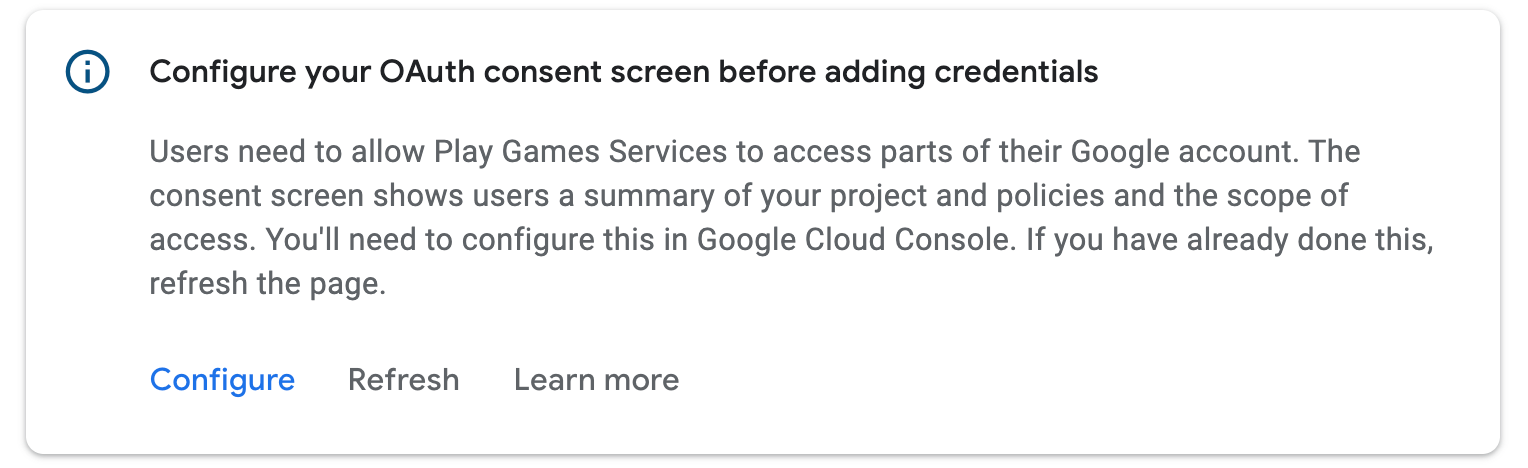
Yapılandır'ı tıklayın. Daha fazla talimat içeren bir iletişim kutusu ve Google Cloud Platform'a derin bir bağlantı açılır.
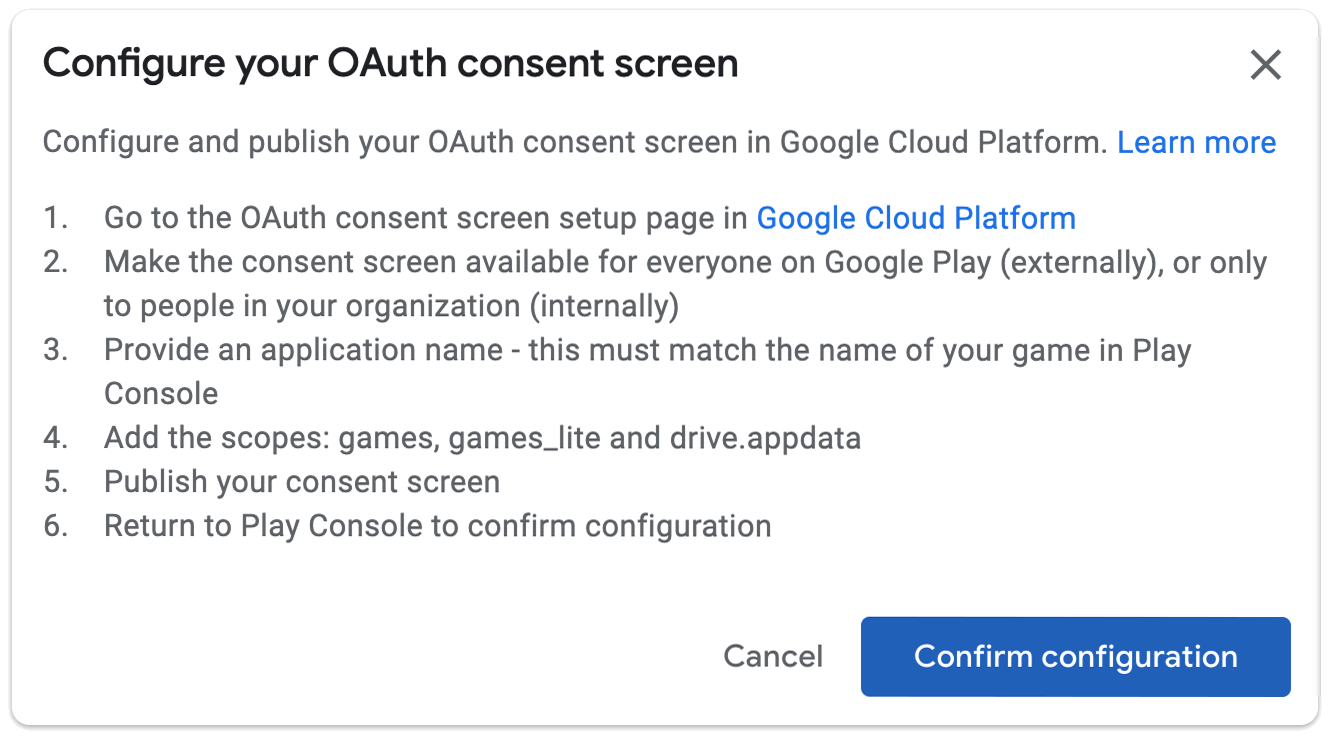
OAuth izin ekranının kurulumunu tamamladıysanız Bitti'yi tıklayın. Google Play Console otomatik olarak yenilenir. Yapılandırma başarılı olursa kimlik bilgisi oluşturabilirsiniz:
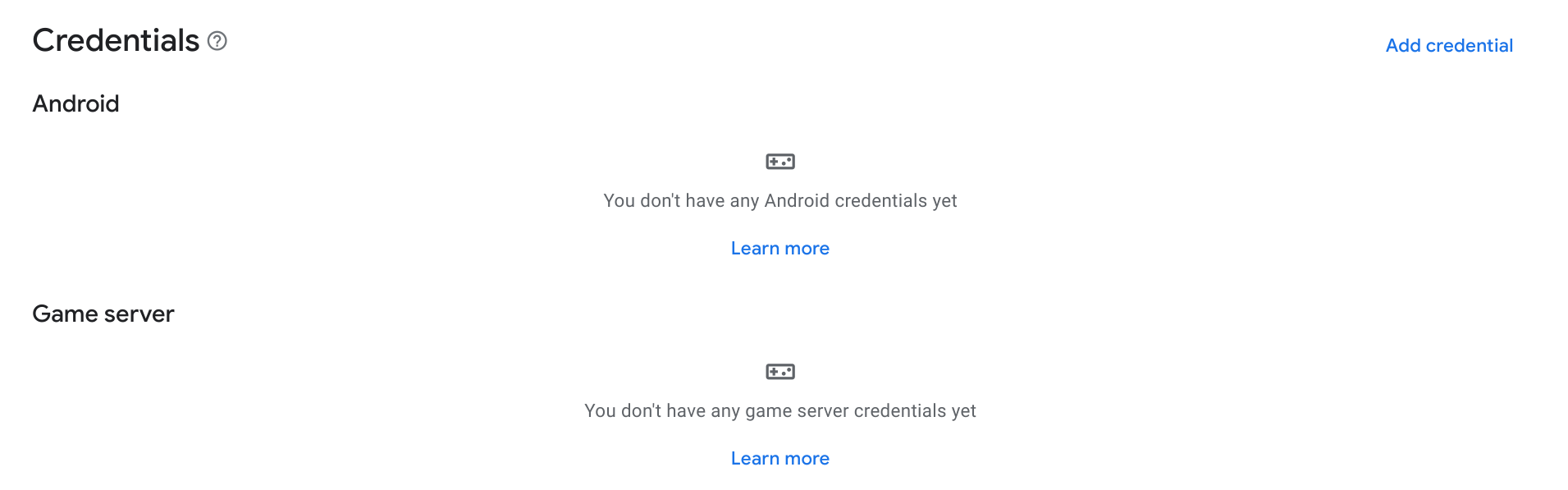
b. Kimlik bilgisi oluştur
Oyununuzu Google Play Games hizmetleriyle iletişim kurmak üzere yetkilendirmek için yetkili OAuth2 istemci kimliğine sahip bir kimlik bilgisi oluşturmanız gerekir.
Kimlik bilgileri bölümünde, Kimlik bilgisi ekle'yi tıklayın.
Sihirbazda, Android kimlik bilgisi mi (oyun APK'nız kullanıcının kimliğini doğrulayıp PGS API'lerini kullanacaksa) veya bir oyun sunucusu kimlik bilgisi (oyun sunucunuz PGS API'leri kullanacaksa) oluşturmak isteyip istemediğinizi seçin. İstediğiniz kimlik bilgisi türüne özel talimatları uygulayın.
Android
Kimlik bilgisi ayrıntılarını ayarlama
Ad alanındaki adın oyununuzun adıyla eşleştiğinden emin olun. Korsanlıkla Mücadele'yi etkinleştirip etkinleştirmeyeceğinizi seçin.
Yetkilendirmeyi ayarlayın
Ardından, bu oyun projesi için kullanılacak OAuth istemci kimliğini seçin. Zaten OAuth2 istemci kimlikleriniz varsa birini seçebilirsiniz. Ancak genellikle yeni bir hesap oluşturursunuz. OAuth istemcisi oluştur'u tıklayın. Bu işlem, derin bağlantıları ve Google Cloud Platform'da OAuth İstemci Kimliği oluşturma talimatlarını içeren bir iletişim kutusu açar.
- Uygulama türü olarak Android'i seçin.
- Ad alanına oyununuzun adını girin.
- Android uygulamanızın paket adını Paket adı alanına girin.
Bir terminal penceresi açıp Keytool yardımcı programını çalıştırarak sürümün SHA1 parmak izlerini alın ve hata ayıklama sertifikalarını çalıştırın.
Sürüm sertifikası parmak izini almak için aşağıdaki komutu çalıştırın:
keytool -list -keystore <path-to-production-keystore> -vHata ayıklama sertifikası parmak izini almak için aşağıdaki komutu çalıştırın:
keytool -list -keystore <path-to-debug-keystore> -vKeytool yardımcı programı, anahtar deposu için bir şifre girmenizi ister. Hata ayıklama anahtar deposu için varsayılan şifre
androidşeklindedir. Daha sonra tuş aracı, parmak izini terminale yazdırır.SHA1 parmak izini, İmzalama sertifikası dijital parmak izi (SHA1) alanına yapıştırın.
Create'i (Oluştur) tıklayın.
Android'de OAuth 2.0 hakkında daha fazla bilgi edinmek için OAuth2 Hizmetlerinden Kimlik Doğrulama başlıklı makaleye göz atın.
İletişim kutusunda Bitti'yi tıkladıktan sonra mevcut İstemci Kimlikleri yenilenir. Oluşturduğunuz kimlik bilgisini açılır menüden seçin ve ardından Değişiklikleri Kaydet'i tıklayın. Bu işlem, kimlik bilgilerini taslak halinde oluşturur ve oyununuzda Play Games Hizmetleri'nde kimlik doğrulaması yapabilmenizi sağlar.
Biri sürüm sertifikası parmak izine, diğeri ise hata ayıklama sertifikası parmak izine sahip olmak üzere iki kimlik bilgisi oluşturmak isteyebilirsiniz. Her ikisi için de aynı paket adını kullandığınızdan emin olun. Bu şekilde Google Play Games Hizmetleri, her iki sertifikayla da imzalanmış bağlı APK'larınızdan gelen aramaları tanıyabilir. Android için sertifika imzalama hakkında daha fazla bilgiyi Uygulamanızı imzalama bölümünde bulabilirsiniz.
Oyun sunucusu
Kimlik bilgisi ayrıntılarını ayarlama
Ad alanındaki adın oyununuzun adıyla eşleştiğinden emin olun.
Yetkilendirmeyi ayarlayın
Ardından, bu oyun projesi için kullanılacak OAuth istemci kimliğini seçin. Zaten OAuth2 istemci kimlikleriniz varsa birini seçebilirsiniz. Ancak genellikle yeni bir hesap oluşturursunuz. OAuth istemcisi oluştur'u tıklayın. Bu işlem, derin bağlantıları ve Google Cloud Platform'da OAuth İstemci Kimliği oluşturma talimatlarını içeren bir iletişim kutusu açar.
- Uygulama türü olarak Web application'ı (Web uygulaması) seçin.
- Ad alanına oyununuzun adını girin.
- Create'i (Oluştur) tıklayın.
Android'de OAuth 2.0 hakkında daha fazla bilgi edinmek için OAuth2 Hizmetlerinden Kimlik Doğrulama başlıklı makaleye göz atın.
İletişim kutusunda Bitti'yi tıkladıktan sonra mevcut İstemci Kimlikleri yenilenir. Oluşturduğunuz kimlik bilgisini açılır menüden seçin ve ardından Değişiklikleri Kaydet'i tıklayın. Bu işlem, kimlik bilgilerini taslak halinde oluşturur ve oyun sunucunuzdan Play Games Hizmetleri'nde kimlik doğrulama işlemi yapabilmenizi sağlar. Oyun sunucunuzla Play Oyun Hizmetleri'ni kullanma hakkında daha fazla bilgi için Google Play Games Hizmetleri'ne Sunucu Tarafı Erişimini Etkinleştirme bölümüne bakın.
Yaygın kurulum sorunlarını önleme
Sık yapılan kurulum hatalarından kaçınmak için, oyununuzu Google Play Games hizmetlerini kullanacak şekilde yapılandırırken bu önerileri uyguladığınızdan emin olun.
- 1. Oyununuzu Google Play Console ile ayarlama
- Google Cloud Console'da uygulamanız için Oauth 2.0 istemci kimliği oluşturduysanız Google Play oyun hizmetleri, oyunun başarılar ile skor tabloları ve istemci kimliği arasındaki ilişkilendirmeden haberdar olmaz. Bu ilişkilendirmeyi oluşturmak için Oauth 2.0 istemci kimliğini kullanarak Kimlik bilgisi oluşturma bölümünde açıklandığı gibi bir kimlik bilgisi oluşturmanız gerekir.
- 2. Android'de doğru uygulama kimliğini kullanma
- Uygulama kimliği, Android manifestinizde referans vermeniz gereken gerekli bir dize kaynağıdır. Uygulama kimliği dizesi, yalnızca Google Play Console tarafından sağlanan istemci kimliğinin başındaki rakamlardan (genellikle 12 veya daha fazla) oluşur. Uygulama kimliği, Yapılandırma sayfasının üst kısmında bulunabilir ve oyununuzun adının altında Proje Kimliği olarak etiketlenir.
- 3. APK'nızı doğru sertifikayla imzalayın
- Google Play Console'da Android uygulamanızı oyununuza bağlarken, uygulamanızı yayınlamak için kullandığınız paket adı ve sertifika parmak izinin aynısını kullanmanız gerekir. Uyuşmazlık varsa Google Play Games hizmetlerine yapılan çağrılar başarısız olur. Biri sürüm sertifikası dijital parmak izine, diğeri ise hata ayıklama sertifikası dijital parmak izine sahip iki istemci kimliği oluşturmanız ve her ikisi için de aynı paket adını kullanmanız gerekir. Google Play Console'da imzalama sertifikasının nasıl belirtileceği hakkında daha fazla bilgi edinmek için Uygulamalarınızı İmzalama bölümüne bakın.
- 4. Android için geliştirme yaparken Play Games SDK'sını bağımsız bir JAR olarak değil, kitaplık projesi olarak ekleyin
- Android projenizde Google Play Hizmetleri SDK'sına bir kitaplık projesi olarak referans verildiğinden emin olun. Aksi takdirde, uygulamanız Google Play Hizmetleri kaynaklarını bulamadığında hatalar meydana gelebilir. Google Play Hizmetleri'ni kullanmak üzere Android projenizi nasıl ayarlayacağınızı öğrenmek için Google Play Hizmetleri'ni Kurma bölümüne bakın.
- 5. Geliştirme sırasında test kullanıcısı hesabıyla oturum açma
- Oyun ayarı değişikliklerinizi Google Play Console'da yayınlamadıysanız beyaz listeye eklenmiş bir test kullanıcısı hesabıyla oturum açmadıysanız test sırasında hatalarla karşılaşabilirsiniz. Test için Google Play Console yayıncı hesabınızı her zaman etkinleştirmeniz gerekir. Test kullanıcısı hesaplarını nasıl yöneteceğinizi öğrenmek için Hesapları test için etkinleştirme konusuna bakın.
- 6. İzin ekranını Google Cloud Platform'da yayınlama
- Uygulamayı Google Play Console'da yayınlamadan önce izin ekranını Google Cloud Platform'da yayınlayın. Bu adım olmadan herkese açık kitle, Play Games Hizmetleri özelliklerinin hiçbirini kullanamaz.
- 7. Sürümde, oyununuzu yayınlamadan önce Play Oyun Hizmetleri ayarlarını yayınlayın
- Geliştiriciler, uygulamalarıyla ilgili Google Play oyun hizmetleri ayarlarını yayınlamadan yanlışlıkla uygulamalarını yayınlayabilirler. Bu durum, uygulama doğru oyun ayarlarına başvuramayacağından test kullanıcısı olmayan hesaplarla oturum açan oyuncuların hatalarla karşılaşmasına neden olabilir. Oyununuzu yayınlarken öncelikle Google Play Console'daki Oyunu Yayınla seçeneğini kullanarak oyun ayarlarınızı yayınlamayı unutmayın. Değişikliklerinizi nasıl yayınlayacağınızı öğrenmek için Oyun değişikliklerinizi yayınlama bölümünü inceleyin.
Ek ipuçları için aşağıdaki makalelere göz atın:
- Android sorun giderme kılavuzu - Android oyunlarını geliştirirken karşılaşılan sorunların nasıl giderileceğini açıklayan geliştirici dokümanları.
Sonraki adımlar
Devam etmeden önce Hesapları test için etkinleştirme bölümünde açıklandığı gibi oyununuza test hesapları eklemeniz gerekir. Yetkili test hesapları olan kullanıcılar, yayınlanmamış Play Games Hizmetleri oyun projenize erişebilir ve yapılandırılmış Google Play oyun hizmetlerinizin düzgün çalışıp çalışmadığını test edebilir.
Yukarıda açıklanan ilk kurulum görevlerini tamamladıktan sonra skor tabloları ve başarılar gibi oyununuzun özelliklerini yapılandırmak için ilerleyebilirsiniz. Daha fazla bilgi edinmek için Özellikleri etkinleştirme konusuna bakın.

